Como encontrar modelos no Marketplace
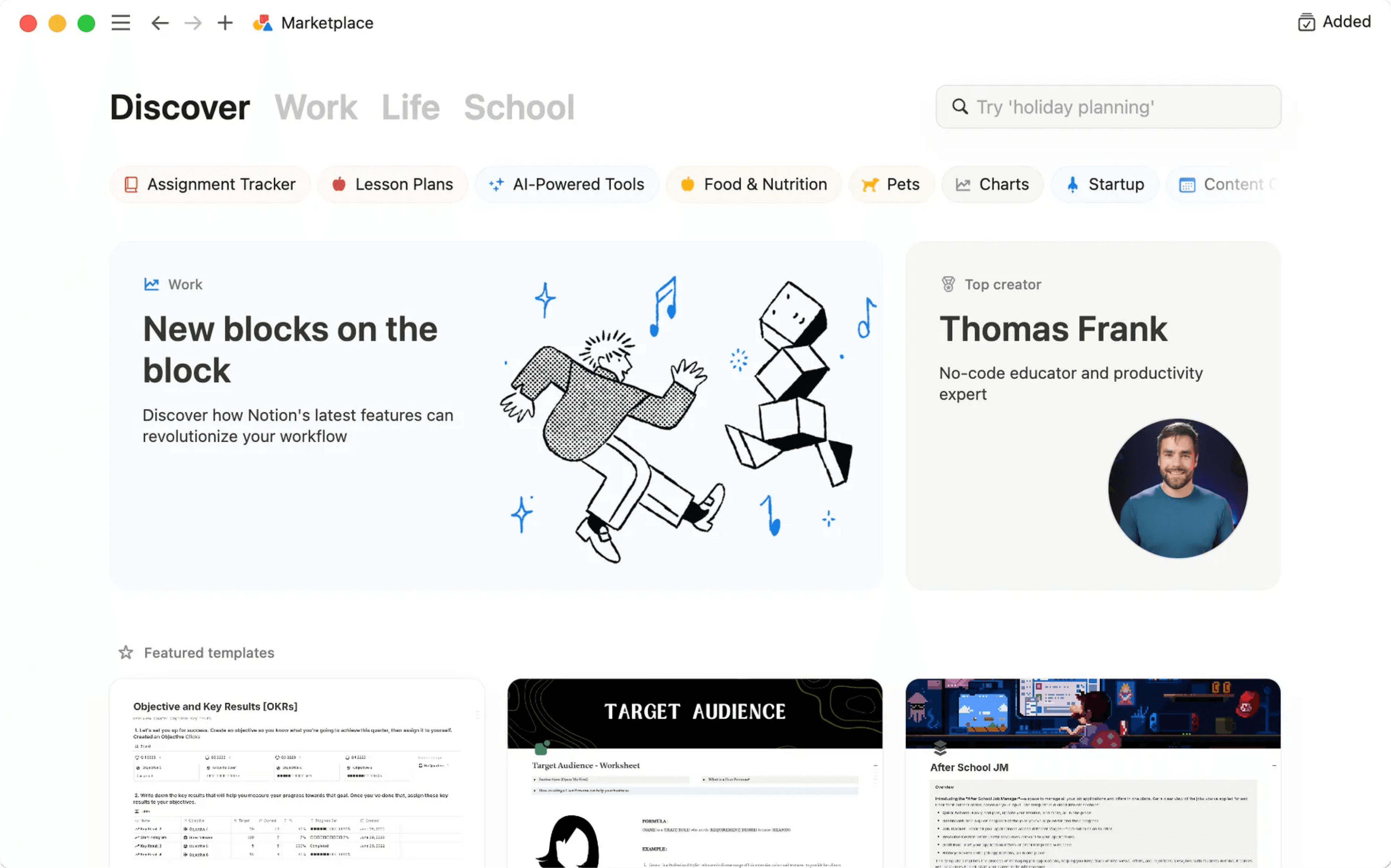
Seja qual for sua necessidade, o Marketplace tem um modelo para isso. Veja como explorar o Marketplace, adicionar e gerenciar modelos e usá-los no seu espaço de trabalho do Notion 👛
O Marketplace do Notion é o local confiável para encontrar todos os tipos de modelos para atender às suas necessidades. Descubra modelos gratuitos e pagos feitos por criadores verificados e compre modelos diretamente no Marketplace.
Acesse o Marketplace clicando em Modelos na barra lateral do Notion, onde você verá diversas recomendações, mostrando modelos por caso de uso, popularidade e muito mais. Você também pode ver modelos específicos escolhendo Trabalho, Vida pessoal e Estudos na parte superior da página ou usando a barra de pesquisa.
Abaixo de cada modelo, você verá quantas vezes esse item foi usado e quanto custa. Clique em um modelo para ver as informações a seguir:
O que o modelo inclui e a finalidade de uso
Quem criou
Comentários dos usuários sobre o modelo e a avaliação geral do modelo
Quantas vezes o modelo foi usado
Quando o modelo foi atualizado
Categorias às quais o modelo pertence
Recursos do Notion incluídos no modelo

Observação:
Para poder adicionar um modelo, você deve estar em uma sessão ativa e usando o Notion no desktop ou na web.
As compras são feitas apenas em dólares americanos (USD).
No momento, você só pode fazer compras com cartão de crédito.
As compras no Marketplace não podem ser isentas do imposto sobre vendas.
O Marketplace disponibiliza modelos gratuitos e pagos. Após encontrar um modelo que lhe agrade, selecione Adicionar (se o modelo for gratuito) ou Comprar por {price} na parte superior da página para adicionar o modelo ao seu espaço de trabalho.
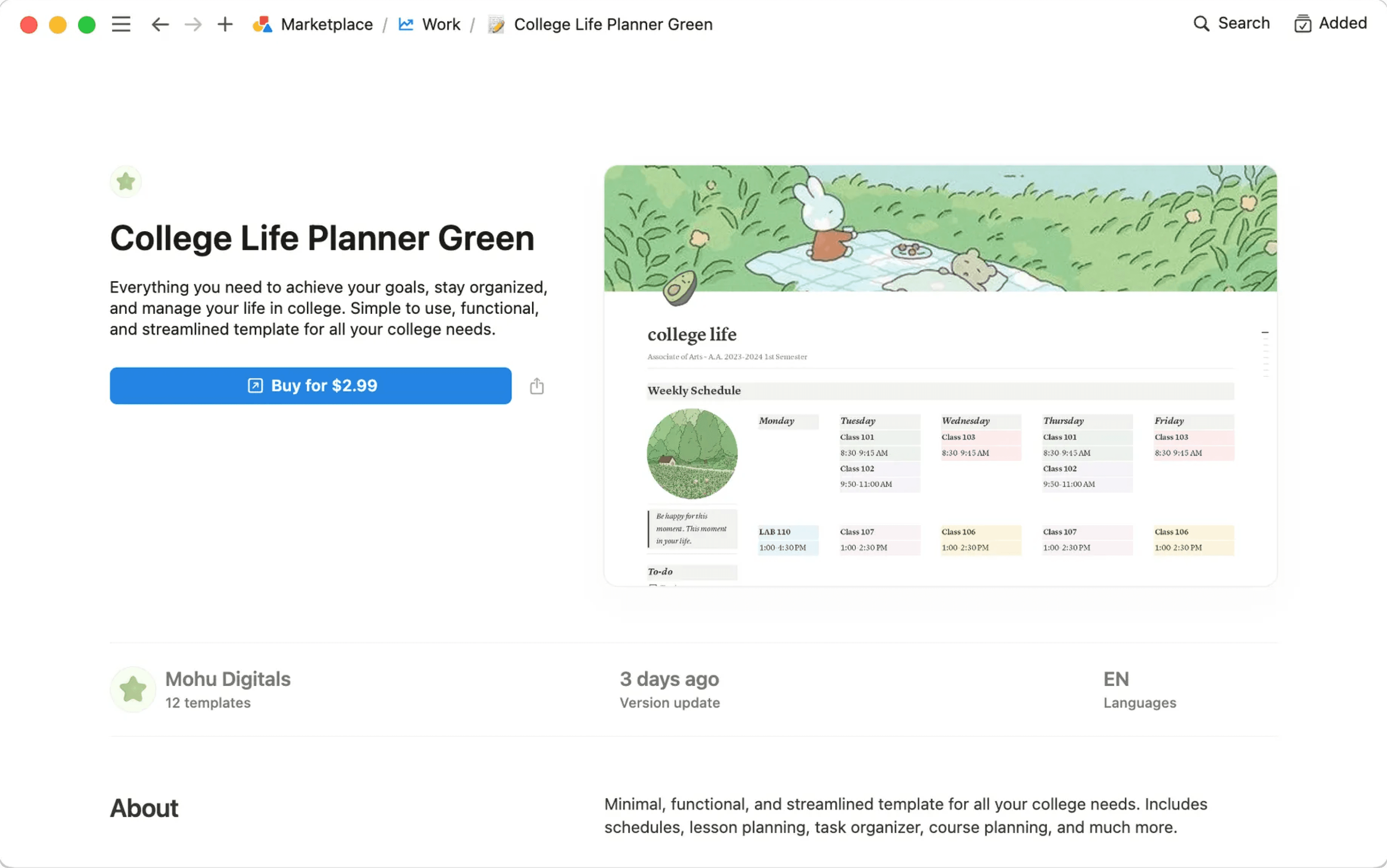
Se o criador do modelo comercializar o modelo pago através de uma plataforma externa, seu acesso será redirecionado. Siga as instruções para finalizar a compra.
Se o criador comercializar modelo diretamente no Marketplace, siga estes passos para finalizar a compra:
Escolha em que parte do seu espaço de trabalho você gostaria que o modelo fosse duplicado como, por exemplo, as suas páginas particulares ou um determinado espaço de equipe.
Digite as suas informações de faturamento.
Se tiver um cupom, digite o código do cupom. Observe que os cupons podem vencer e você não pode usar mais de um cupom por compra.
Marque a caixa para concordar com os termos e condições do Notion, e com a nossa política de devolução de 14 dias.
Se o criador tiver solicitado seu e-mail, marque a caixa para permitir que seu nome seja adicionado à lista de e-mails. Você pode cancelar as comunicações por e-mail a qualquer momento e, em caso de dúvida ou preocupação sobre o recebimento de e-mails de criadores, entre em contato via [email protected].
Selecione
Adicionaroucomprar por {price}.
Após fazer uma compra, você verá uma mensagem na tela informando que a compra foi concluída com sucesso e outra mensagem informando que o modelo está pronto para ser usado no seu espaço de trabalho. Se a compra não for finalizada, você não poderá duplicar o modelo no seu espaço de trabalho.

Observação:
Depois de adicionado ao seu espaço de trabalho, o modelo pode ser duplicado várias vezes dentro desse mesmo espaço de trabalho do Notion. No entanto, o criador pode ter optado por impedir que você mova o modelo para outro espaço de trabalho, desativando a opção "Mover para" ou compartilhar. Isso significa que você não poderá duplicar o modelo para outro espaço de trabalho ou copiar determinados blocos do modelo e colá-los em uma página em outro espaço de trabalho do Notion.
Se você estiver no Plano Free, ainda poderá usar ou desativar as automações em um modelo duplicado, mas não poderá editá-las ou criar novas.
Se você adicionar um modelo que contém um formulário, certifique-se de configurar uma versão separada do formulário do zero, para que todas as respostas do formulário sejam enviadas para você e não para o criador do formulário original.
Depois de duplicar um modelo no espaço de trabalho, você poderá ver alguns blocos que dizem
Sem acesso. Esses blocos provavelmente não deveriam fazer parte do modelo, e você pode excluí-los do seu espaço de trabalho.
Para gerenciar os modelos que você adicionou ao seu espaço de trabalho, abra o Marketplace, acessando Modelos na barra lateral do Notion e selecione Adicionado na parte superior da página. Você verá uma lista de todos os modelos que foram adicionados ao seu espaço de trabalho, quem os adicionou, o preço pago e quando foram adicionados. Nesta seção, você pode executar várias ações em um modelo.

Observação: somente os modelos que você adicionou ou comprou diretamente no Marketplace do Notion serão exibidos no menu Adicionado. Os modelos que você adicionar ou comprar em plataformas externas não serão incluídos nessa seção.
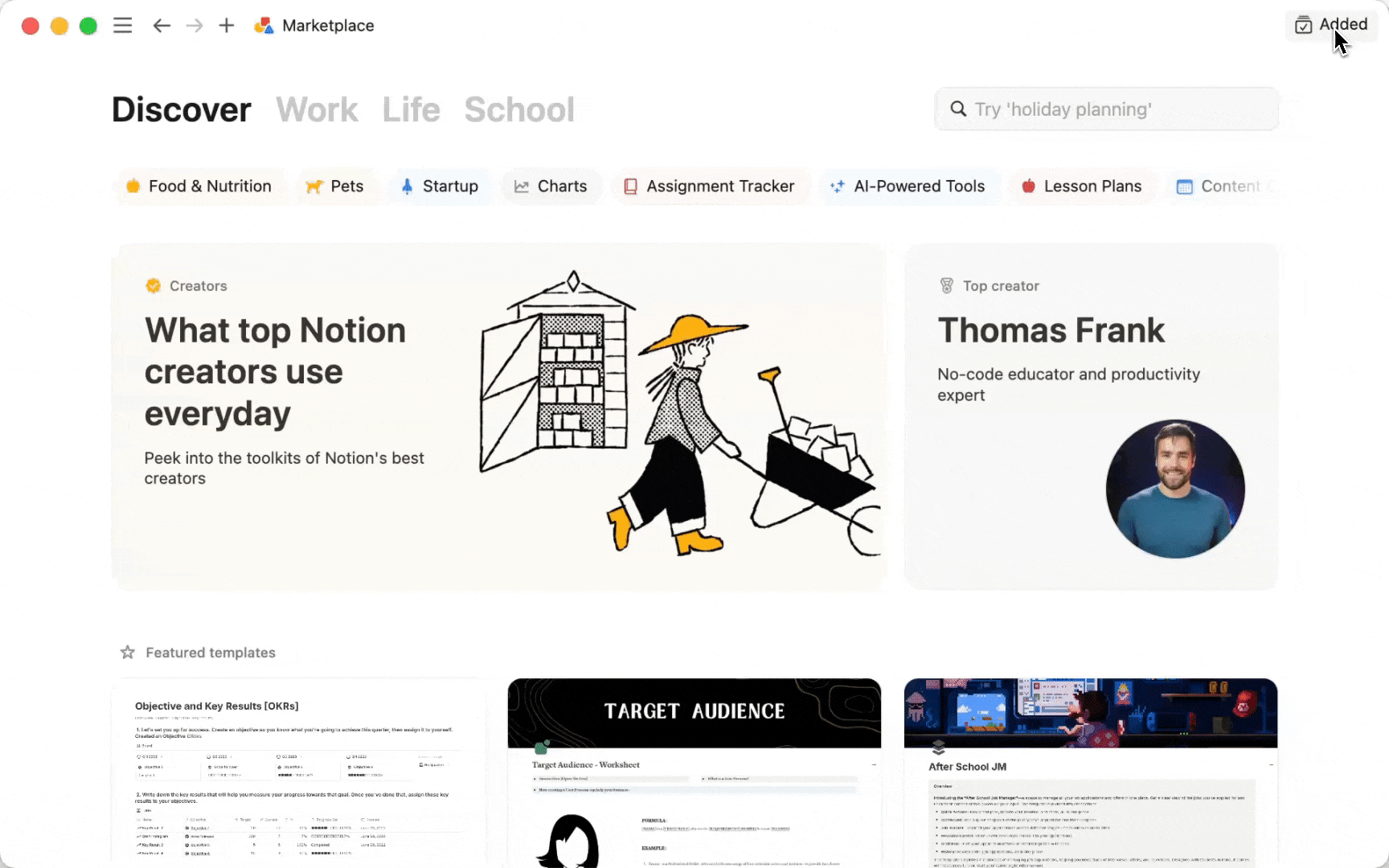
Avaliar um modelo
Para avaliar um modelo que você adicionou:
Selecione
•••ao lado do modelo.Selecione
Deixar uma avaliação.Siga as instruções para fazer a avaliação. Certifique-se de que a avaliação esteja relacionada ao modelo que você adicionou não contenha linguagem ofensiva ou conteúdo inadequado, e que seja fácil de entender. As avaliações que violem essas diretrizes podem não ser publicadas.
Entrar em contato com o criador
Para contatar o criador do modelo:
Selecione
•••ao lado do modelo.Selecione
Falar com o criador.
Solicitar um reembolso

Observação:
A nossa política de reembolso do Marketplace só se aplica às compras feitas no Marketplace. Se você comprou um modelo do Notion por meio de terceiros, deverá entrar em contato com o vendedor para obter ajuda com a compra.
O Notion não emite reembolsos parciais.
Consulte a nossa política de reembolso do Marketplace para ter certeza de que você se qualifica para receber um reembolso.
Você pode receber um reembolso em até 14 dias após a compra. Depois que um reembolso for processado:
Todas as cópias do modelo no seu espaço de trabalho, inclusive dentro das páginas particulares, serão removidas.
Todas as seções copiadas do modelo, incluindo as páginas específicas, base de dados, botões e outros blocos, serão removidas.
Todas as edições e adições feitas ao modelo, incluindo as novas páginas que você criou dentro do modelo, serão removidas.
Para solicitar um reembolso:
Selecione
•••ao lado do modelo comprado.Selecione
Solicitar reembolso. Você não verá essa opção se não tiver comprado esse modelo.Leia os avisos e selecione
Continuar com o reembolso.Forneça um motivo para a sua solicitação de reembolso e selecione
Continuar.
Após o envio da sua solicitação de reembolso, enviaremos um e-mail para informar se o seu reembolso foi aprovado ou recusado. Se o seu reembolso for aprovado, você irá recebê-lo em alguns dias úteis.
Se você mudar de ideia e não quiser mais receber um reembolso pelo modelo comprado, pode selecionar ••• ao lado do modelo. Ao lado de Reembolso solicitado, selecione Cancelar e confirme com Sim, cancelar meu reembolso.
Você tem direito a um reembolso, se iniciar uma solicitação de reembolso no prazo de 14 dias após a compra. O Notion se reserva o direito de recusar uma solicitação de reembolso se detectarmos comportamento abusivo, como solicitações de reembolso excessivas dentro de um determinado período de tempo. Se você mora em uma região com uma política de reembolso obrigatória, o Notion honrará todos os prazos ou diretrizes especificados por essa política.
